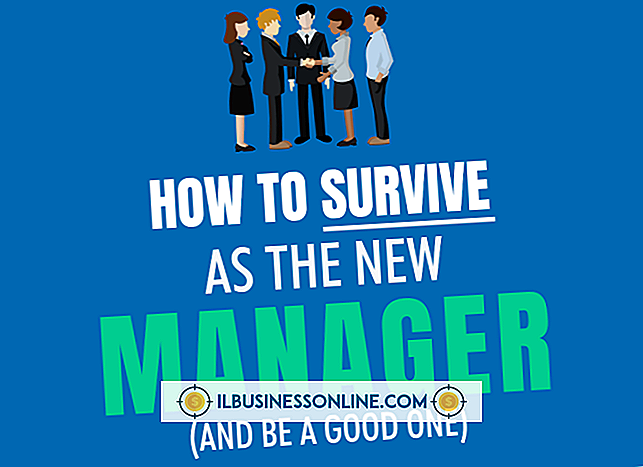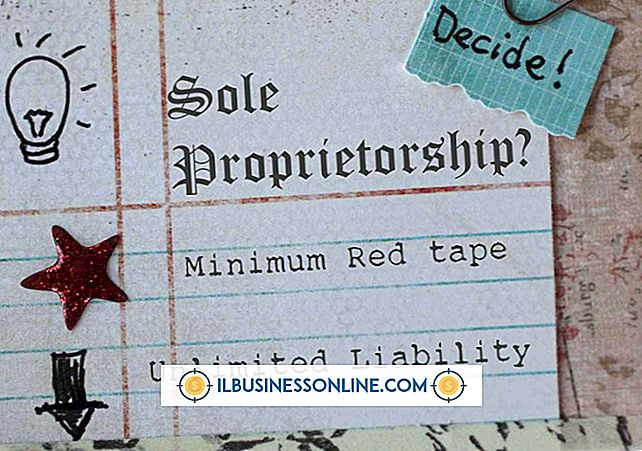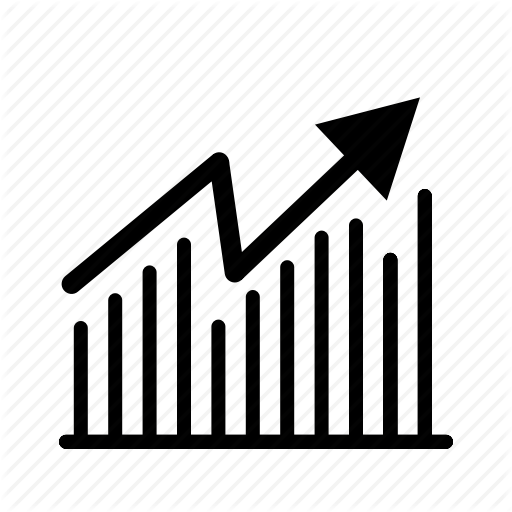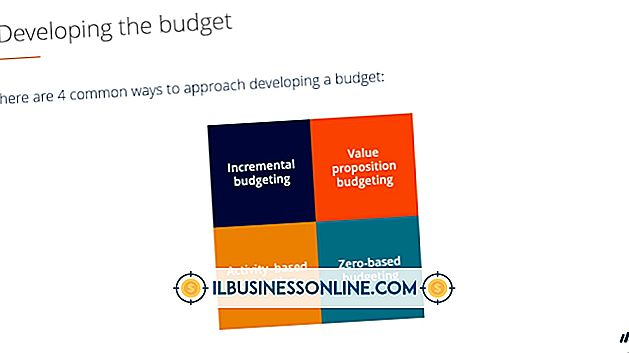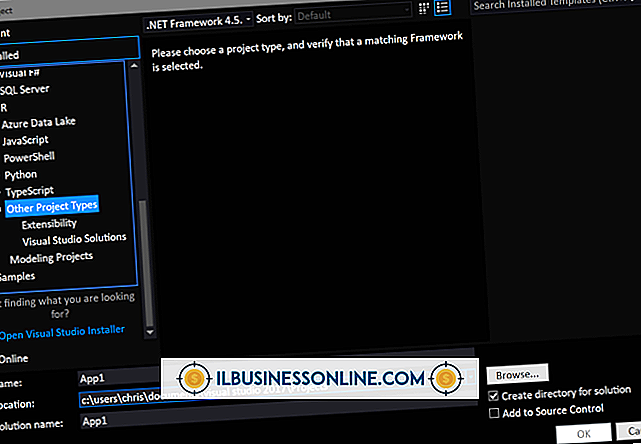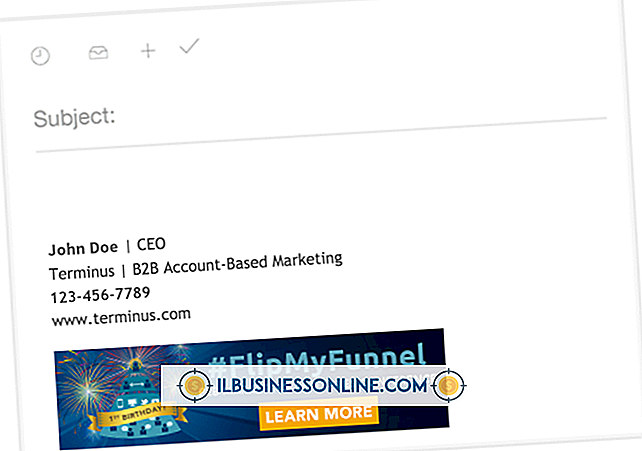Cara Menghapus Instalasi Driver Canon di Mac

Jika bisnis Anda mengganti printer atau Anda perlu menginstal ulang printer Canon yang ada pada Mac, Anda harus terlebih dulu menghapus instalan driver Canon saat ini. Jika Anda memiliki driver printer yang tidak digunakan pada sistem Anda, karyawan mungkin tidak tahu printer mana yang digunakan, yang mengakibatkan hilangnya dokumen dan produktivitas. Menghapus instalan driver Canon dari Mac Anda sepenuhnya menghapus printer dari sistem, mencegah kebingungan ketika memilih printer yang benar. Hindari memiliki daftar printer yang tidak berguna di komputer Anda dengan memastikan hanya driver yang benar diinstal dan berfungsi.
1.
Klik dua kali ikon "Macintosh HD" di desktop dan pilih "Aplikasi."
2.
Pilih "Utilities" di kolom ketiga.
3.
Klik dua kali "Printer Setup Utility" di kolom keempat.
4.
Pilih printer Canon yang ingin Anda hapus dan klik "Hapus."
5.
Tutup jendela dialog Daftar Printer untuk kembali ke layar sebelumnya.
6.
Buka "Perpustakaan" di kolom kedua.
7.
Klik "Printer" di kolom ketiga.
8.
Pilih "Canon" dan klik "BJPrinter" di dua kolom berikutnya.
9.
Klik menu "File" dan pilih "Pindahkan ke Sampah."
10.
Buka menu "Finder" dan pilih "Empty Trash" untuk menghapus driver.
11.
Buka menu "Apple" dan klik "Restart" untuk semua perubahan yang akan terjadi.
Tip
- Jika Anda berencana untuk menginstal ulang printer Canon, hapus instalan driver printer Canon terlebih dahulu. Jika tidak, Anda dapat melihat duplikat printer di jaringan perusahaan Anda.
Peringatan
- Jika Anda tidak berencana untuk menggunakan printer Canon lagi, hapus instalan driver Canon sebelum menginstal printer lain. Menghapus instalasi terlebih dahulu mencegah potensi konflik di antara driver printer.